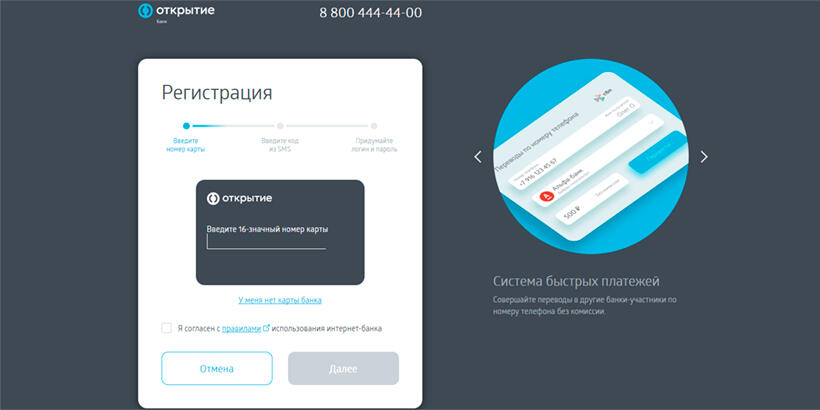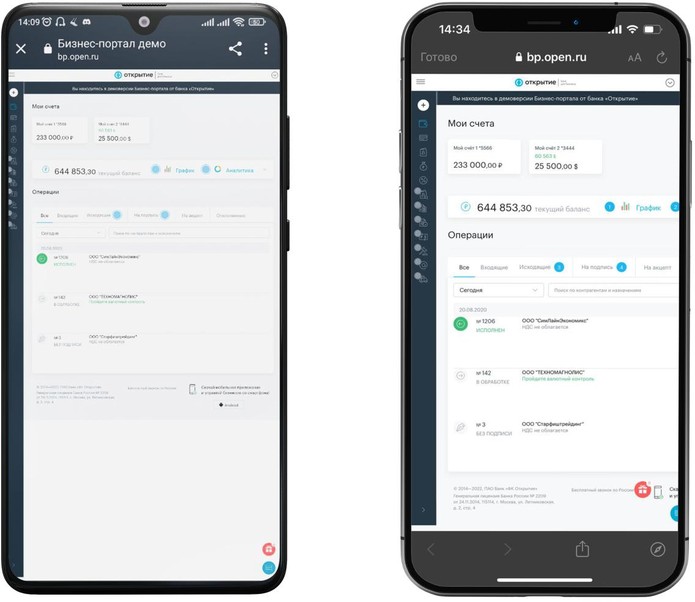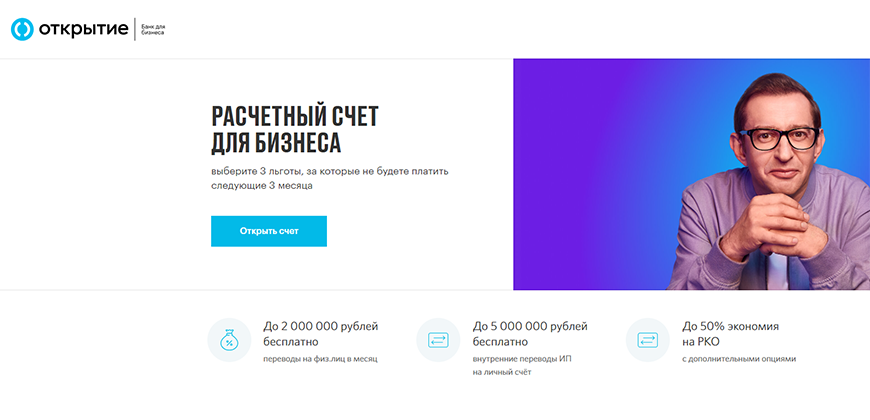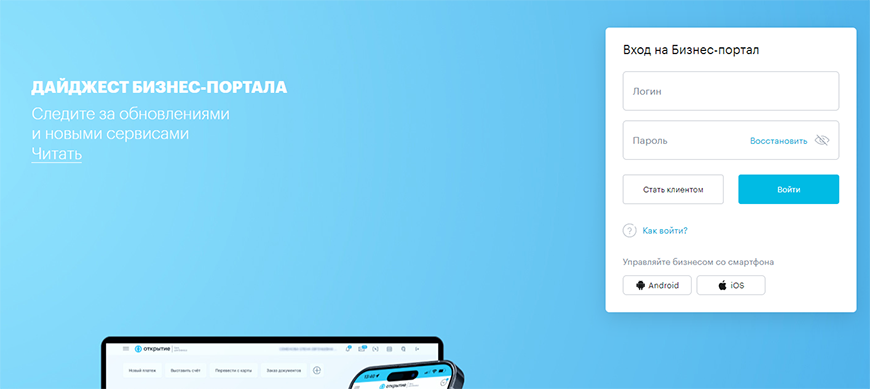Регистрация в Бизнес-Портале банка Открытие
Вход в личный кабинет Бизнес-Портала Открытие
Основные возможности интернет-банка Открытие для юридических лиц
Регистрация в Бизнес-Портале банка Открытие
Регистрация состоит из 3-х частей: подача заявки, онлайн-встреча с представителем, и подписание документов (тоже дистанционно). Что делать:
- Идем на https://www.open.ru/small/rko
- Скроллим страницу вниз, до формы подачи заявки.
- Заполняем все данные.
- Через некоторое время на указанный телефон звонит представитель банка.
- Отвечаем на вопросы сотрудника, задаем свои вопросы – при наличии таковых.
- Представитель высылает документы для подписи. Подписываем с помощью электронной подписи.
- На телефон приходит СМС с логином и временным паролем. Последний действителен в течение 3 суток.
Вход в личный кабинет Бизнес-Портала Открытие
Вход – на странице https://internetbankmb.open.ru/login. Вводим логин и пароль, если входите уже не в первый раз – попадаете в личный кабинет. Если это – первый вход, ЛК попросит сменить временный пароль на постоянный, меняем. Придет СМС с кодом подтверждения – вводим. Сайт попросит указать резервную почту, на которую придет письмо о восстановлении пароля, если вы его забудете – указываем. Все.
Вход по рутокену
Банк Открытие больше не использует рутокен для входа в личный кабинет юридического лица, но если у вас старый договор, рутокен может потребоваться. Здесь все просто:
- Идем на https://www.rutoken.ru/support/download/windows/
- Касаем двайвера для рутокена, устанавливаем (если еще не устанавливали).
- Вставляем рутокен в компьютер.
- Входим как обычно.
Проблемы с авторизацией и работой рутокена
Если Открытие Бизнес Онлайн «заворачивает» вход в личный кабинет по рутокену с ошибкой – значит либо у вас устарели драйвера (ссылка на скачивание – выше), либо срок действия вашего договора истек. Попробуйте войти без рутокена, по логину-паролю, если не получается – позвоните в банк, проблему решат.
Восстановление доступа
Если забыли пароль – жмите на «Восстановить» на экране входа.
Сайт попросит вас ввести логин и последние 4 цифры номера вашего телефона. Вводите – и на почту, которую вы указывали при первом входе в личный кабинет, приходит письмо с кнопкой «Восстановить пароль». Нажимаете – и вас перебрасывает на форму, в которой нужно будет ввести код подтверждения из СМС. Вводите – сайт предлагает придумать новый пароль.
Основные возможности интернет-банка Открытие для юридических лиц
Функций – очень много, пройдемся по ним вкратце:
- Подписание документов. Для платежных поручений в рублях и перевода иностранной валюты можно пользоваться единоличной подписью, для остальных документов – подписью уполномоченного лица. Можно настроить двойную подпись.
- Назначение просмотровой роли. Можно добавить сотрудников в ЛК, и они смогут просматривать документы.
- Получение выписки или справки. Вы можете получить выписку по любому своему счету или справку об оборотах/о деловой репутации/об арестах/… (типов справок – много).
- Оформление платежей. Можно формировать платежи контрагенту, государству, массовые платежи. Несколько платежей можно подписать в 2 клика.
- Работа с кредитами. Можно подать заявку на реструктуризацию или досрочное погашение, можно получить гарантию для участия в госзакупках.
- Открытие депозитов.
- Работа с ВЭД. Можно открывать счета в разных валютах, оформлять SWIFT-переводы и совершать другие «внешнеэкономические» действия.
- Подключение зарплатного проекта. Все делается дистанционно.
- Обновление сведений об организации. Для этого не нужно ехать в офис, все происходит онлайн.
- Открытие и закрытие счетов.
Плюсы и минусы
Плюсы: ЛК Открытия для бизнеса дает бизнесмену большой инструментарий для управления этим самым бизнесом. Вся система построена так, что практически все действия можно совершить онлайн, без звонков или поездок в банк.
Минус – тарифы. Они не то чтобы кусаются, но если вы активно ведете бизнес, вам придется регулярно платить за услугу. Открытие берет ежемесячную плату + плату за превышение ежемесячных лимитов. Самый дорогой тариф стоит 2 700 рублей в месяц, 17 рублей за 31-й и последующие переводы (в месяц), 1.5% комиссии за переводы физлицам, если ежемесячная сумма переводов превысила 300 000 рублей. Есть бесплатный тариф (без ежемесячной оплаты), но он включает в себя только 3 «бесплатных» платежа, ежемесячный лимит на переводы физлицам – 100 000 рублей.
15.03.2023
Банковский обозреватель: Ольга Петрова
Личный кабинет Банка Открытие
Содержание
- Для кого предназначен в банке Открытие личный кабинет
- Функциональность личного кабинета ФК Открытие для физических лиц
- Возможности бизнес-портала банка Открытие для юридических лиц
- Онлайн-регистрация в личном кабинете банка Открытие
- Банк Открытие – вход в личный кабинет
- Как восстановить пароль
- Как заблокировать вход в интернет-банк
- Вход на бизнес-портал для юридических лиц
- Мобильное приложение банка Открытие
- Вывод
- Часто задаваемые вопросы о личном кабинете банка Открытие
Сегодня большинство банковских услуг можно получить посредством интернет-банка. Это очень удобно, нет необходимости идти в офис учреждения. Клиенты экономят время, без проблем и очередей, получают нужный для себя продукт. В материале рассмотрим, как пользоваться личным кабинетом банка Открытие. Разберём, как регистрироваться и заходить на персональную страницу клиента. Какие можно совершать действия и, какие продукты доступны через онлайн-сервис.
Банк Открытие – один из финансовых институтов страны, входит в 10 крупнейших банков России. Его капитал на 99,9% принадлежит государству. С целью усовершенствования сервиса активно внедряет новые продукты и цифровые технологии. Чтобы клиенты могли быстро получать услуги, находясь в любом месте.
Для кого предназначен в банке Открытие личный кабинет
Воспользоваться интернет-банком в банковской организации могут как физические, так и юридические лица, являющиеся клиентами учреждения.
Частным лицам достаточно иметь любую карту банка Открытие, а организациям и индивидуальным предпринимателям необходимо иметь расчётный счёт в ФК Открытие. Вход на персональную страницу банка бизнес осуществляет через бизнес-портал, а физические лица попадают в л. к. через вкладку интернет-банк, раздел «частным клиентам».
Функциональность личного кабинета ФК Открытие для физических лиц
В банке Открытие, с помощью раздела интернет-банк для физических лиц, граждане могут совершать ряд операций:
- Осуществлять переводы на свои карты и счета, а также на карты других лиц как по номеру телефона, так и по реквизитам пластика.
- Оплачивать услуги: коммунальные платежи, связь, налоги и пошлины, штрафы и т. д.
- Получать данные по своим продуктам, менять настройки, пополнять карты и счета, заказывать справки и выписки.
- Открывать другие продукты: вклады, накопительные и инвестиционные счета, оформлять очередные карты и подавать заявки на кредит.
- Оформлять виртуальную карту.
- Погашать имеющуюся задолженность по кредиту в срок, или досрочно.
- Отслеживать информацию по движению средств на счетах. В разделе история операций можно контролировать все транзакции по карте.
- Блокировать карту.
- Менять категорию покупок по карте и получать бонусы.
- Обратиться с вопросом на службу сопровождения.
Пользоваться возможностями сервиса можно с любого устройства. Обязательное условие – наличие стабильного интернета.
Все функции доступны также в мобильном приложении банка Открытие.
Возможности бизнес-портала банка Открытие для юридических лиц
Предприниматели управляют своим бизнесом через личный кабинет или мобильное приложение сразу после открытия расчётного счёта.
- Контролируют остатки и операции по счетам, получают уведомления от ФНС об имеющихся приостановлениях.
- Совершают оплату по счетам, покупку и продажу валюты.
- Заказывают корпоративные карты.
- Размещают свободные средства на депозиты.
Все необходимые действия бизнес может совершать через мобильное приложение.
Онлайн-регистрация в личном кабинете банка Открытие
Граждане, у которых есть карта, или другой продукт банка Открытие могут стать владельцем персональной страницы, пройдя регистрацию. Для этого нужно на официальном сайте банка зайти в раздел интернет-банк.
Открывается форма.
Нажмите клавишу «Регистрация».
Введите номер карты, и проставьте галочку о согласии с правилами использования раздела, нажимайте «Далее».
Занесите СМС-код, подтверждающий действия.
Установите логин и пароль для дальнейшего входа в систему.
Клиенты, у которых нет карты банка в разделе регистрация нажимают «У меня нет карты банка», открывается форма.
Впишите номер телефона, указанный при оформлении в отделении банка, а также дату рождения. Соглашайтесь с правилами, вводите СМС-код и устанавливаете логин и пароль.
Банк Открытие – вход в личный кабинет
Каждый клиент, проходя процедуру регистрации, устанавливает логин и пароль, который будет использоваться при входе на персональную страницу. Эти данные надо указать в открывшейся форме. После чего нажать на клавишу «Войти».
Как восстановить пароль
Для входа в личный кабинет банка Открытие следует использовать логин и пароль, установленный в процессе регистрации. Если не можете вспомнить пароль для входа в систему, нажимайте на клавишу «Забыли пароль или логин?»
Откроется форма восстановления доступа.
Где следует снова заполнить данные карты, согласиться с правилами и придумать новый логин и пароль. Который в дальнейшем будет использоваться для входа. Для тех, у кого ещё нет карты банка открывается форма восстановления доступа в личный кабинет банка Открытие и входа по номеру телефона.
Как заблокировать вход в интернет-банк
Если утеряна карта, заблокировать её можно, зайдя в личный кабинет. Во вкладке с продуктами выбираете нужную карту и нажимаете «заблокировать». В том случае, если утерян телефон, или данными для входа на персональную страницу завладели третьи лица, следует незамедлительно позвонить на горячую линию банка: 8 800 444-44-00.
Сотрудники call-центра установят блокировку для входа в систему. Для дальнейшего возобновления работы потребуется обратиться в отделение банка лично с паспортом.
Вход на бизнес-портал для юридических лиц
Организации и индивидуальные предприниматели заходят на персональную страницу через бизнес-портал. Для этого в правом верхнем углу сайта надо нажать на вкладку интернет-банк и выбрать «бизнес-портал».
Нужно указать логин и пароль, полученный после открытия счёта. Если ранее он был изменён и его забыли, надо обратиться в службу поддержки 8 800 444 44 55.
Мобильное приложение банка Открытие
Все клиенты Частные лица и бизнес, могут пользоваться мобильным приложением банка Открытие. Для этого на смартфон скачайте приложение. Для регистрации в нём надо ввести номер карты, далее получить СМС-код и подтвердить факт регистрации. Затем придумайте код доступа в систему через приложение.
Если карты банка ещё нет, после скачивания приложения надо выбрать функцию «Регистрация по номеру телефона». Указываете номер телефона и дату рождения, подтверждаете действие СМС-кодом и устанавливаете шифр для входа.
В приложении на IOS (версия 2,81 и выше), на Android (2.38 и выше) оформляйте виртуальную карту.
Приложение доступно для платформ Google Play и в App Store. Добавляйте свою виртуальную карту и оплачивайте покупки посредством смартфона.
Имея мобильного помощника в своём устройстве, клиенты могут совершать все операции, доступные в интернет-банке:
- контролировать баланс;
- оплачивать услуги;
- переводить средства с карты на карту себе и друзьям;
- изменять пин-код;
- блокировать карту;
- открывать новые продукты;
- подавать заявку на кредит.
Кроме того, от его использования можно получать дополнительные преимущества:
- Обмен валюты, с разницей на курсе до 25 копеек.
- Получение уведомлений об имеющейся задолженности по налогам и штрафам.
- Выбрав категорию покупок, получать повышенный Cash back.
Вывод
Личный кабинет Банка открытие – удобный набор функций, способный упростить получение услуги и контроль финансов. Теперь, чтобы положить деньги во вклад, не нужно идти в офис банка, стоять в очереди. Всё можно сделать из дома. Все операции можно совершать в своём смартфоне.
Часто задаваемые вопросы о личном кабинете банка Открытие
Любой пользователь может оформить виртуальную карту?
Продукт доступен в приложении IOS (версия 2.81 и выше) и Android (версия 2.38 и выше).
Можно ли заказать карту с доставкой?
Да, при оформлении карты с доставкой надо указать детали доставки: город, адрес и место доставки. В день получения продукта с Вами свяжется сотрудник банка.
Можно ли пройти регистрацию в личный кабинет, позвонив по горячей линии?
Да, клиент может позвонить на телефон горячей линии для подключения к интернет-банку.
Можно ли через личный кабинет сменить ПИН-код карты?
Да, в личном кабинете надо войти во вкладку «Мои продукты», выбрать нужную карту и далее опцию «Сменить PIN».
Клиенты «Открытия» могут воспользоваться всеми преимуществами Бизнес-портала в любое время, без визитов в банк и бюрократической волокиты: доступ вы получаете сразу после открытия счёта для бизнеса. Как начать работу в интернет-банке и установить сервис на смартфон — расскажем в статье.
Бизнес-портал: коротко о главном
Главная задача любого интернет-банка – обеспечить клиентам оперативный доступ к управлению счетами и финансовыми операциями. Бизнес-портал банка «Открытие» эффективно справляется с этой задачей, что регулярно подтверждают высокие позиции в рейтингах:
- ТОП-10 лучших интернет-банков для предпринимателей и компаний МСБ по версии MarksWebb 2021;
- ТОП-10 лучших мобильных банков для бизнеса по версии MarksWebb 2022.
Предпринимателям доступен обширный перечень операций, которые можно выполнить при помощи Бизнес-портала. В несколько кликов вы можете провести операции в рублях – в том числе переводы с карты. Также сервис позволяет:
- управлять счетами и проверять своих контрагентов;
- выбирать тарифы, получать выписки и справки;
- заказывать бизнес-карты и совершать моментальные переводы с карт;
- выполнять конверсию валют и применять инструменты ВЭД;
- размещать средства в депозиты и получать проценты на остатки;
- оформлять кредиты;
- подключать сервисы для бизнеса – от банка «Открытие» и наших партнеров и т.д.
Посмотреть подробную информацию о Бизнес-портале вы можете на сайте «Открытия».
Начало работы
Сразу после открытия счёта вы получаете данные для работы с Бизнес-порталом: приходит СМС с логином, временным паролем и ссылкой для входа. А приветственный email содержит реквизиты счета, информацию о тарифе и дублирует логин.
При первом входе необходимо сменить временный пароль на постоянный, сделать это можно в 5 дней. Для этого вам нужно:
- на странице входа bp.open.ru ввести логин и временный пароль;
- затем сменить пароль на новый уникальный (не менее 8 символов — латиница, цифры и спецзнаки);
- повторить пароль в появившемся поле ввода – и подтвердить изменение кодом из СМС.
Подробно, как выполнить первый вход объясняется здесь.
А дальше используйте Бизнес-портал так, как вам удобно: на компьютере или ноутбуке просто заходите в интернет-банк, или работайте на любом мобильном устройстве – в том числе на смартфоне с операционной системой Android и iOS.
Бизнес-портал на Android
Для смартфонов Android доступен мобильный банк: bp.open.ru/mobile-apps.
Мобильное приложение можно установить на любое устройство Android. С ним вы получите доступ к ключевым опциям Бизнес-портала: рублевые платежи, просмотр счетов, заказа документов, оформление бизнес-карт и переводы с карт, заявки на кредиты, настройки данных пользователя и множество других опций для бизнеса.
Скачать мобильное приложение на смартфоны можно прямо на сайте Бизнес-портала. А обновляться оно будет автоматически, что очень удобно.
Загрузить мобильный банк также легко в:
- RuStore;
- NashStore.
Мы подготовили для вас инструкцию по установке мобильного банка на смартфон Android:
- Скачайте файл приложения на сайте. Если система сообщит, что файл может быть опасным – проигнорируйте уведомление.
- После скачивания откройте файл и нажмите «Настройки» в появившемся окне.
- Активируйте ползунок «Разрешение для этого источника».
- Нажмите «Установить».
После установки авторизуйтесь в приложении, и вы получите доступ ко всему функционалу: дополнительные расширения и настройки не понадобятся.
Бизнес-портал на iOS
На смартфонах iOS пользуйтесь интернет-банком: bp.open.ru через браузер смартфона.
Web-версия Бизнес-портала для iOS откроет доступ к основным сервисам – они адаптированы под смартфон. Настроить быстрый доступ к интернет-банку со смартфона можно за четыре шага.
- Откройте браузер Safari и введите в адресную строку ссылку для авторизации: bp.open.ru.
- Нажмите на кнопку «Поделиться» на панели инструментов.
- В появившемся меню выберите пункт «На экран Домой».
- Нажмите на кнопку «Добавить» в правом верхнем углу.
Иконка Бизнес-портала появится на рабочем столе вашего смартфона, чтобы получить сервис в любой момент. Вы также можете посмотреть наглядную инструкцию для iOS на сайте.
Начать работу с Бизнес-порталом можно очень быстро: достаточно подать заявку на открытие счёта для бизнеса.
Заполните заявку на РКО
И с вами свяжутся в ближайшее время
Личный кабинет Открытие бизнес
Дистанционные сервисы обслуживания направлены на упрощение предпринимательской деятельности. Они отличаются расширенным функционалом, понятной структурой и круглосуточным доступом. Рассмотрим, как работает личный кабинет для банка Открытие, какие возможности есть у аккаунта и как пройти регистрацию.
Возможности личного кабинета
Интернет-банк Открытие актуален для всех субъектов предпринимательства. Он подходит крупному, среднему и малому бизнесу, а также ИП. Система отличается разнообразием функций, среди которых:
- Управление финансами. Посредством аккаунта легко проводить операции в пользу других частных компаний, государственного бюджета или физических лиц.
- Кредитование бизнеса. При необходимости через аккаунт можно быстро получить кредит на развитие или оперативные цели.
- Депозитные программы и счета. В профиле можно открывать срочные счета под процент или оформить расчетный счет.
- Зарплатные проекты. Через систему можно выпускать карты для сотрудников, переводить заработную плату.
- Эквайринг. В онлайн-банке доступна активация эквайринга удаленно для любой торговой точки предприятия.
- Бизнес-карты. К выпуску доступны пластиковые карты для бизнеса или виртуальные счета для оплаты через Интернет.
Использование онлайн-кабинета — это надежный и быстрый способ решения текущих финансовых задач. Система абсолютно безопасна, а благодаря широкому спектру возможностей владельцу компании не придется тратить время на визиты в банк.
Регистрация
Регистрация в личном кабинете для бизнеса от Открытия осуществляется через офис банка. Следует обратиться в офис с заявлением об открытии счета. Однако есть способ подать заявку удаленно. Как это сделать:
- Открыть ссылку Расчетно-кассовое обслуживание: оформить РКО и открыть счет для бизнеса (open.ru). Далее следует спуститься в самый низ страницы, где располагается форма для заполнения.
- Указать требуемые данные. Нужно вписать ИНН компании, номер контактного лица, регион. После нажать «Продолжить».
После проверки запроса с заявителем свяжется менеджер для уточнения деталей. После нужно согласовать встречу с представителем банка для передачи документов от организации и подписания договора.
Вход в личный кабинет для бизнеса Открытие
После заключения договора на расчетно-кассовое обслуживание клиент получает логин и пароль. Эти данные понадобятся для авторизации в системе. Как совершить вход в Открытие для юридических лиц:
- перейти по ссылке на официальный сайт Бизнес-портал (open.ru);
- ввести логин и пароль, полученные в смс;
- нажать «Войти»;
- дождаться загрузки системы.
Восстановление пароля
Для восстановления пароля нужно зайти на страницу Бизнес-портал (open.ru) и выбрать «Восстановить». Далее вписать в загрузившуюся форму логин и последние 4 цифры мобильного телефона. Если логин от кабинета Открытие для юр лиц утрачен, то его можно посмотреть в ранее полученных смс. Если данные были изменены пользователем, то нужно позвонить в банк по номеру 8(800) 444-44-55.
Как удалить личный кабинет?
Удалить аккаунт можно только по заявлению в отделении. Для этого придется расторгнуть договор на дистанционные сервисы.
Мобильное приложение Открытие для бизнеса
Посредством мобильной версии можно проводить банковские операции без ограничений. Скачать программу на смартфон или планшет можно по ссылкам:
- на Андроид;
- на IOS.
Вход в личный кабинет через приложение
Авторизация в личном кабинете аналогична входу в полную версию. Потребуется скачать программу и установить ее на устройство. Далее открыть утилиту, ввести логин и пароль, полученные после открытия расчетного счета. Затем установить ПИН-код, который будет запрашиваться при каждой загрузке приложения. Это является гарантией безопасности данных при потере телефона.
Часто задаваемые вопросы
Как узнать логин от Открытие бизнес онлайн?
После заключения договора РКО логин поступает клиенту в смс. Также запросить данные можно в отделении, по телефону горячей линии 8(800) 444-44-55. Изменить данные можно онлайн через сайт.
Какое приложение Открытие для ИП?
Программа дистанционного обслуживания едина для всех субъектов предпринимательства. Можно использовать как полную, так и мобильную версию.
Оцените страницу:
Уточните, почему:
не нашёл то, что искал
содержание не соответствует заголовку
информация сложно подана
другая причина
Расскажите, что вам не понравилось на странице:
Спасибо за отзыв, вы помогаете нам развиваться!
Бизнес портал открытие вход через логин и пароль
Вход в личный кабинет Бизнес-Портала Открытие
Вход — на странице https://internetbankmb.open.ru/login. Вводим логин и пароль, если входите уже не в первый раз — попадаете в личный кабинет. Если это — первый вход, ЛК попросит сменить временный пароль на постоянный, меняем. Придет СМС с кодом подтверждения — вводим.
- Как зайти в открытие бизнес?
- Как войти в личный кабинет открытие?
- Как зайти в приложение Открытия?
- Как войти в приложение банка Открытие без карты?
- Как войти в бизнес онлайн?
- Как зайти в банк Открытие через госуслуги?
- Что такое Вход в личный кабинет?
- Как активировать Открытие?
- Как узнать логин в банке Открытие?
- Как установить приложение Открытия?
- Как скачать приложение Открытия?
- Как установить открытие онлайн банк?
- Как скачать приложение банка открытие?
- Где дают деньги на открытие бизнеса?
- Где можно получить деньги на открытие бизнеса?
- Как установить открытие на айфон?
Как зайти в открытие бизнес?
Зайдите на страницу авторизации (по ссылке bp.open.ru или на сайте банка www.open.ru в интернет-банк для бизнеса «Бизнес-портал»). Введите логин и временный пароль (полученные в сообщении) в поле «Логин» и «Пароль», нажмите кнопку «Войти».
Как войти в личный кабинет открытие?
Вход в личный кабинет банка Открытие Онлайн для физических лиц Для входа в сервис интернет-банкинга требуется либо перейти на главную страницу сайта, после чего активировать систему дистанционного обслуживания частников, либо сразу ввести в строку браузера адрес формы авторизации для физлиц- https://ib.open.ru/login.
Как зайти в приложение Открытия?
Для этого на смартфон скачайте приложение. Для регистрации в нём надо ввести номер карты, далее получить СМС-код и подтвердить факт регистрации. Затем придумайте код доступа в систему через приложение. Если карты банка ещё нет, после скачивания приложения надо выбрать функцию «Регистрация по номеру телефона».
Как войти в приложение банка Открытие без карты?
Попробуйте — регистрация займет пару минут:
- Введите номер любой карты «Открытия» Если нет карты, но есть другой продукт — нажмите «У меня нет карты банка» для регистрации по номеру телефона
- Введите SMS-код И нажмите «Далее»
- Придумайте логин и пароль Повторите пароль и нажмите «Готово»
- Пользуйтесь с любого устройства
Как войти в бизнес онлайн?
Вход в кабинет через указанный порт обычный: на сайте Сбербанка в верхнем меню кликнуть «Малому бизнесу» или «Корпоративным клиентам». Нажать кнопку входа в «Сбербанк Бизнес Онлайн». Ввести логин и пароль, затем — одноразовый код из СМС.
Как зайти в банк Открытие через госуслуги?
Чтобы подтвердить учетную запись на Госуслугах в мобильном приложении или интернет-банке, необходимо перейти в «Профиль» — «Регистрация на Госуслугах»/«Госуслуги» и нажать «Подтвердить учетную запись». После этого проверить внесенные ранее данные, добавить СНИЛС и e-mail, если они не указаны, и нажать «Подтвердить».
Что такое Вход в личный кабинет?
Личный кабинет — это персональная страница на сайте, доступ к которой есть только у одного человека. Он может войти туда с любого устройства с помощью логина и пароля.
Как активировать Открытие?
- На вкладке «Мои продукты» в разделе «Карты» выберите неактивированную карту и нажмите «Активировать».
- Введите предпоследние 4 цифры номера карты — с 9-й по 12-ю.
- Придумайте и повторно введите PIN-код.
- Нажмите «Активировать».
- Введите SMS-код для подтверждения операции.
- Ваша карта активирована.
Как узнать логин в банке Открытие?
Личный кабинет Открытия для физических лиц
Если вы забыли пароль от личного кабинета Банка Открытие, нажмите на ссылку «Забыли логин или пароль?» Чтобы восстановить доступ, пройдите регистрацию снова. Укажите 16-значный номер карты. Выразите согласие с правилами и нажмите на кнопку «Продолжить».
Как установить приложение Открытия?
Как установить Банк Открытие на Android:
- Скачайте установочный файл bank-otkritie-stable. apk.
- Перейдите в папку Загрузки и запустите установочный файл: В Android 8 и выше появится предупреждение об установке из неизвестных источников — нажмите «Настройки» и разрешите установку из браузера.
Как скачать приложение Открытия?
Пользователям Android-устройств доступно для скачивания мобильное приложение на сайте банка «Открытие»:
- Откройте Safari и введите ib.open.ru.
- Нажмите на значок «Поделиться».
- Выберите добавить «На экран Домой».
- Введите название приложения.
Как установить открытие онлайн банк?
Скачайте приложение с сайта «Открытия». Если появится предупреждение, нажмите «Все равно скачать». Перейдите в «Настройки» → «Безопасность» → «Внешние источники» и разрешите установку из неизвестных источников.
Как скачать приложение банка открытие?
Пользователям Android-устройств доступно для скачивания мобильное приложение на сайте банка «Открытие»:
- Откройте Safari и введите ib.open.ru.
- Нажмите на значок «Поделиться».
- Выберите добавить «На экран Домой».
- Введите название приложения.
Где дают деньги на открытие бизнеса?
Субсидия на открытие бизнеса — ваш шанс стать бизнесменом, не влезая в кредиты. Средства на открытие собственного дела можно получить в рамках государственной программы поддержки малого предпринимательства через центр занятости населения (ЦЗН). Учреждение предоставляет субсидию безвозмездно в размере 59 000 рублей.
Где можно получить деньги на открытие бизнеса?
Как получить субсидию на бизнес: пошаговый план:
- Встаньте на учет в службе занятости по месту прописки
- Пройдите тестирование
- Напишите бизнес-план
- Подайте документы в центр занятости
- Дождитесь оценки проекта
- Зарегистрируйте ИП или ООО в налоговой инспекции
- Уведомьте центр занятости о регистрации компании
Как установить открытие на айфон?
- Откройте Safari и введите ib.open.ru.
- Нажмите «Поделиться».
- Выберите «На экран «Домой»» в появившемся меню.
- Нажмите «Добавить» — приложение «Открытия» появится на экране «Домой».
Оставить отзыв
- Где дают деньги на открытие бизнеса?
- Где можно получить деньги на открытие бизнеса?
- Как войти в личный кабинет открытие?
- Как войти в приложение банка Открытие без карты?
- Как зайти в открытие бизнес?
- Как зайти в приложение Открытия?
- Как скачать приложение Открытия?
- Как скачать приложение банка открытие?
- Как установить открытие на айфон?
- Как установить приложение Открытия?
Содержание
- 1 Регистрация в личном кабинете
- 2 Программы кредитования
- 3 Восстановление пароля
- 4 Контактная информация
- 5 Функциональные возможности личного кабинета
- 6 Как зарегистрироваться в интернет-банке Открытие
- 7 Вход в личный кабинет физического лица банка Открытие на online.open.ru
- 8 Интернет банк Открытие: клиент для юридических лиц
- 9 Перевод денег в личном кабинете
- 10 Проверка баланса счета и карты в интернет-банке
- 11 Депозиты и кредиты
- 12 Оплата налогов через ЛК Открытие
- 13 Мобильный банк Открытие: вход в личный кабинет через приложение
- 14 Телефон горячей линии банка Открытие
- 15 БИК и другие реквизиты банка Открытие
- 16 Последние новости о санации банка
- 17 Отзывы о личном кабинете банка Открытие
- 18 Открытие банк: вход в личный кабинет
- 19 Регистрация личного кабинета в банке Открытие
- 20 Восстановление пароля личного кабинета
- 21 Мобильное приложение банка Открытие
- 22 Телефон горячей линии
- 23 Регистрация на сайте open.ru
- 24 Вход в личный кабинет банка Открытие Онлайн для физических лиц
- 25 Основные возможности
- 26 Другие возможности
- 27 Мобильное приложение банка Открытие
- 28 Как зарегистрироваться в мобильном приложении?
- 29 Варианты дистанционного обслуживания
- 30 Регистрация и вход в бизнес портал Банка Открытие
- 31 Первый вход в Бизнес ЛК
- 32 Преимущества и особенности бизнес портала
- 33 Видео по теме
Банк Открытие личный кабинет — это сервис для клиентов банка, предлагающий широкий спектр услуг прямиком с компьютера или мобильного устройства, без необходимости посещения офиса банка. Совершайте платежи и переводы на другие счета, открывайте вклады и контролируйте имеющиеся, оплачивайте товары и услуги — личный кабинет хорошо оптимизирован, все интуитивно понятно и просто.
| бесплатный консьерж-сервис | ||
| до 600 рублей на бонусный счет после первой покупки | до 4 рублей на бонусный счет за каждые 100 рублей | до 5% доход на остаток по счету «Моя копилка» |
| до 5% кэшбэк за заправки, автомойки, платные парковки и дороги, прокат автомобилей | до 5% доход на остаток по счету «Моя копилка» | 24/7 консультации автомехаников |
| до 1,5% кэшбэк за любые покупки по карте | До 5% на остаток в зависимости от ежемесячного остатка на Смарт Счете |
Регистрация в личном кабинете
Регистрация проходит по ссылке https://online.open.ru/r, для этого необходимо ввести 16 цифр номера карты Открытие и поставить галочку напротив пользовательского соглашения. Далее нажимаем продолжить. После чего пользователю необходимо ввести код подтверждения от банка, затем придумать логин и пароль для входа. Логин и пароль клиент указывает самостоятельно, они необходимы для дальнейшей авторизации на ресурсе через компьютер и мобильные устройства.
Для частных клиентов и юридических лиц существуют разные страницы авторизации в личном кабинете:
- Для частных лиц — https://online.open.ru/LogOn по ссылке авторизация проходит через ввод логина и пароля, указанный клиентом при регистрации. Также возможно пройти авторизацию через социальные сети (VK и Facebook), если вы привязали свою страницу к личному кабинету.
- Для бизнеса (юридических лиц) — https://online.open.ru/Business по ссылке авторизация проходит с помощью браузера Internet Explorer, а также необходим «Рутокен».
В противном случае, если вы зайдете через другой браузер вас выведет на данную страницу, поэтому наличие Internet Explorer обязательно.
Также можно получить выписку по вашим платежным операциям, данная функция поддерживается на всех системах, в том числе в мобильном приложении банка Открытие на IOS и Android. Для этого достаточно ввести логин и пароль, затем нажать кнопку Далее.
Для частных клиентов предоставлен широчайший спектр услуг. Возможность отправлять денежные переводы, оплачивать услуги мобильной связи, интернета, жкх, оплачивать интернет покупки и многое другое. Также доступна оплата по реквизитам.
— Дебетовые карты — в данном разделе можно заказать дебетовую карту и ознакомиться с условиями и преимуществами, на данный момент банк предлагает 19 дебетовых карт для своих клиентов, рассмотрим самые примечательные из них.
</ul></ul>
- “Travel» — остаток по счету до 4.5%, после первой покупки до 600 рублей возвращается назад, на ваш бонусный счет начисляется до 4 рублей за каждые потраченные 100 рублей.
- Смарт — кешбек за любые покупки до 1.5%, одна из самых популярных. За остаток по счету начисляется до 5% от суммы.
- Карта РЖД — Особые бонусы за использование услуг РЖД, за потраченные деньги вам возвращаются баллы, которые позднее в личном кабинете можно обменять в рубли и потратить.
- «Автокарта» — предоставляет приятную бонусную программу для клиентов, часто пользующиеся услугами АЗС. За каждые потраченные 60 рублей на бонусный счет зачисляется 1 бонус.
- Развлечений — популярнейшие категории кафе и рестораны, кинотеатры и многое другое связанное с проведением культурного досуга и кутежа с этой картой становится еще приятнее, ведь кэшбэк по ней достигает до 5%.
- Социальная — бесплатное обслуживание.
- Универсальная — кешбек за покупки достигает до 5%, доход за остаток по счету до 4.5%.
Кредитные карты — в этом разделе можно ознакомиться с предложениями о кредитках, изучить подробно бонусы и ознакомиться с условиями, например какой остаток должен быть по счету, чтобы обслуживание было бесплатным или на какой именно карточке будет лучший кэшбэк именно для вас в определенных категориях. Немаловажным является и стоимость СМС информирования по денежным операциям, например на кредитной автокарте смс информирование бесплатно. Рассмотрим преимущества кредиток от банка Открытие:
- Смарт кредитная — кэшбэк до 1.5% баллами за все покупки.
- «Travel» кредитная — объединяет в себе кэшбэк баллы за все авиакомпании, по сути является универсальной для путешественников и клиентов, часто пользующихся авиалиниями.
- РЖД кредитная — получайте бонусы за потраченные денежные средства посредством покупки билетов РЖД.
- Автокарта кредитная — универсальная кредитка для автомобилистов, за покупки дается кэшбэк в размере 3% от суммы покупки на АЗС, автомойках, за прокат автомобилей, а также за пользование платными дорогами и парковками.
Оформление, как и указано на сайте действительно занимает всего 5 минут времени, необходимо указать ваши данные, выбрать нужный вид и тариф.
Вклады — здесь клиент может ознакомиться с предложениями и внести свои денежные средства на счет, дабы получать процент от суммы по остатку.
- Премиальный — самое выгодное предложение для физических лиц, процентная ставка до 6.3%, выплата процентов происходит в конце срока вклада, нету возможности пополнять и частично снимать средства.
- Надежный — до 6.32%, также нельзя частично снимать и пополнять средства, но выплаты по процентам протекают ежемесячно.
- Активное пополнение — 5.7%, можно пополнять в процессе владения вкладом, частичное снятие невозможно, выплаты происходят ежемесячно.
- Моя копилка — данный тип вкладов знаком многим держателям карт Открытия, процент всего 4.5%, но данный вклад можно пополнять и частично снимать во время владения вкладом, выплаты также происходят ежемесячно.
Программы кредитования
Потребительские кредиты — личный кабинет удобен еще тем, что нет необходимости идти в отделения, чтобы оставить заявку на получение кредита. Можно ознакомиться с предложениям и условиями прямо на сайте. На данный момент представлено 4 программы:
- Зарплатная — специальные льготные условия для клиентов, получающих зарплату на карточку банка Открытие. Процентная ставка начинается от 10.9%, сумма максимального кредита до 5 миллионов рублей, все зависит от дохода и срока, на который берется кредит. Из документов для оформления нужен только паспорт.
- Рефинансирование — перевод кредита из другого банка в Открытие, срок кредитования до 5 лет, максимально возможная сумма пять миллионов рублей, процентная ставка от 10.9%.
- Кредит на любые цели — по сути является потребительским кредитом на любые нужды клиента, выдается сроком до пяти лет, максимальная сумма кредита 3 миллиона рублей, процентная ставка от 10.9%.
- Пенсионерам — сумма кредита до 200 000 рублей, процентная ставка от 14.9%, выдается сроком до 3 лет, оформляют бесплатно. На протяжении всего срока кредитование предусмотрена страховка здоровья и жизни заемщика.
Сервис предоставляет широкий функционал по денежным переводам как между клиентами, так и на карточки или счета в других банков.
Для этого достаточно ввести номер вашей карты (отправителя) из 16 цифр и срок действия (до какого периода действительна, в формате ММ.ГГ) и указать CVV код с обратной стороны (необходим для денежного перевода), в другом окне вписать 16 цифр номера карточки получателя и сумму, после чего нажать кнопку «Перевести». Перевод, как правило, мгновенный.
Обмен валюты (доллары, евро) можно совершать также через личный кабинет, на сайте указан актуальный курс цены продажи и покупки валюты. Помимо этого можно покупать и продавать драгоценные металлы (золото, палладий, платина, серебро) от 1 грамма.
Восстановление пароля
Процедура восстановления логина или пароля для доступа к личному кабинету
Если вы забыли пароль или логин для личного кабинета на сервисе предусмотрена удобная процедура. Достаточно просто заново пройти регистрацию путем ввода номера карты (16 цифр), далее все как описано выше в разделе о регистрации. Это очень удобно, не нужно посещать офис банка для получения пин конверта, как это реализовано в других банках.
Мобильное приложение доступно для пользователей платформ IOS (Apple) и Android.
Скачать приложения можно с официальных ресурсов.
Приложение для IOS
Приложение для Android
</p>
Данные приложения очень удобны, ведь все банковские операции можно совершать через мобильное устройство без наличия компьютера под рукой и посещения офиса. Совершайте денежные переводы, оплачивайте покупки в интернете и услуги, обменивайте валюты и контролируйте свои счета. Карты банка открытия можно привязать к мобильным устройствам для бесконтактных платежей на телефоны с NFC чипом (Apple pay, Samsung pay и Google play), с помощью данной функции не обязательно носить карту с собой, но данная функция доступна преимущественно на современных смартфонах.
Контактная информация
Для связи с банком по возникшим вопросам можно позвонить по номеру +8 800 700-78-77, звонок по России бесплатный. Для клиентов из Москвы связь с банком по номеру +7 495 787-78-77. Также в соц сетях существуют публичный страницы (Vk, Facebook) и канал на Youtube.
Можете ли Вы посоветовать банк Открытие своим родственикам?</ol></ol></ol></ol>
ПАО“Финансовая корпорация “Открытие” – универсальное кредитное учреждение, входящее в первую десятку системно значимых банков. Основным акционером является Центральный Банк России. География присутствия охватывает 70 регионов Российской Федерации, где функционирует около 900 отделений. База клиентов насчитывает более 3,5 млн. граждан, порядка 160 тыс. индивидуальных предпринимателей и 30 тыс. крупных организаций.
Персональный подбор кредитов: Решили купить дом, квартиру, или машину?</li> Затеяли ремонт?</li> Срочно нужна определённая сумма денег?</li>
В соответствии с современными формами обслуживания, ФК “Открытие” разработала и запустила в действие интернет-банкинг. Вход в сервис осуществляется через личный кабинет каждого пользователя, открытый на официальном сайте.
Функциональные возможности личного кабинета
Личный кабинет – это виртуальное пространство, предназначенное для конкретного пользователя. Здесь для клиента предоставлен ряд возможностей в режиме онлайн:
- контроль за движением денежных средств на счете;
- управление финансовыми ресурсами, размещение свободных средств на вкладах с наиболее высокой процентной ставкой;
- отправка заявки на любой вид кредитования, в т.ч. ипотечный, автокредит, с последующим оформлением в отделении;
- оформление договора на потребительские кредиты, их получение на карту без посещения офиса банка;
- переводы между счетами и вкладами, по реквизитам на счета физических лиц;
- погашение кредитов, взятых в любом банке или МФО;
- текущие платежи за услуги ЖКХ, связь;
- налоговые платежи и санкции, а также штрафы ГИБДД;
- заключение договора страхования, оплата полиса;
- получение актуальной информации об акциях банка;
- закрытие счета, блокировка карты.
Чтобы воспользоваться всеми перечисленными возможностями, необходимо пройти регистрацию.
Как зарегистрироваться в интернет-банке Открытие
Для этого предусмотрено несколько способов:
- на сайте ПАО ”Открытие”;
- через банкомат;
- по телефону;
- в любом из отделений, обратившись к менеджерам банка.
Наиболее удобным и простым является способ регистрации онлайн, поскольку в этом режиме не регламентированы день недели и время пользования сервисом – все зависит от возможностей и графика граждан. Пользователь должен зайти на официальный сайт Открытие, раскрыть меню интернет-банк, и выбрать категорию клиента: для частных лиц (1), малого бизнеса (2) или среднего и крупного бизнеса (3).
Чтобы зарегистрироваться в личном кабинете, следует открыть предназначенное для этого окно и нажать на ссылку “Регистрация”.
Далее следует заполнить: номер карты из 16 цифр (1); знак согласия с правилами сервиса(2), нажать клавишу для продолжения регистрации (3).
После этого система переводит клиента в личный кабинет, где размещены все персональные сведения. Пользователю предлагается логин и пароль для входа. По желанию, эти учетные данные можно поменять, и придумать свои комбинации символов.
Вход в личный кабинет физического лица банка Открытие на online.open.ru
На панели для входа в личный кабинет предусмотрено два варианта: через учетные данные, или через социальные сети.
Войти в личный кабинет по логину и паролю
Стандартный для большинства сервисов способ – войти по логину и паролю. Для этого нужно выбрать соответствующую вкладку, набрать учетные данные (1,2), нажать клавишу “Войти” (3).
Авторизация через соцсети
Вкладка “интернет-банк через социальные сети” открывает следующий список: “ВКонтакте” (1), “Одноклассники” (2), “Facebook” (3). Пользователь выбирает соцсеть, в которой он зарегистрирован, и получает запрос на привязку аккаунта к личному кабинету банка Открытие.
В частности, сеть “В Контакте” оформляет запрос в виде, представленном на картинке, пользователю следует только нажать клавишу “Разрешить”.
Соцсеть “Одноклассники” предлагает оформить доступ нажатием клавиши “Войти”.
Авторизация через аккаунт социальной сети возможно в том случае, если при регистрации в ней пользователь указал достоверные, а не вымышленные данные, как это часто бывает.
Восстановление доступа и утерянного пароля
Для восстановления учетных данных необходимо снова зайти на страницу входа в личный кабинет. Внизу перейти по ссылке “нужен пароль”.
После этого появляется баннер, который оповещает о необходимости вновь пройти процедуру регистрации на соответствующей странице.
Интернет банк Открытие: клиент для юридических лиц
Для бизнес-клиентов алгоритм действий таков:
- выбираем “Интернет банк для крупного и среднего бизнеса”;
- переходим на вкладку “Открытие бизнес онлайн”;
- заполняем поля на открывшейся панели. Необходимо ввести логин (1), пароль (2), нажать клавишу “Войти” (3). Чтобы система запомнила учетные данные и набирала их автоматически, есть функция “Сохранить логин” (4). Пароль при этом набирать все-таки придется пользователю, это сделано для защиты персональных данных от случайных посетителей.
Вход в по рутокену
Полноценная работа предприятий и организаций с расчетным счетом невозможна без электронной цифровой подписи. Этот обязательный реквизит, удостоверяющий законность перевода корпоративных денежных средств, размещается на рутокен – съемный носитель информации.
Чтобы подключить сервис, юридические лица должны выполнить следующие действия:
- В отделении ФК Открытие получить специальный комплект для установки программного обеспечения.
- Выполнить настройки по инструкции.
- Создать электронную подпись, распечатать сертификат в двух экземплярах, предоставить в офис.
- Банк проверяет полученные данные и дает подтверждение. После этого можно работать в системе.
Драйверы для установки программного обеспечения рекомендуется скачать на официальном сайте ФК Открытие, в разделе “Установка драйвера”.
Впоследствии вход в личный кабинет производится только по рутокену. Вставьте носитель в специально предназначенное гнездо компьютера, откройте вкладку интернет-банкинг для бизнеса, в открывшемся окне нажмите “Войти”.
Не получается войти или не работает рутокен — что делать
Решение проблем, связанных с работой рутокена, либо устранение других неполадок, возможно при помощи специальной Инструкции, выложенной на сайте ФК Открытие.
В частности, если не получается войти в личный кабинет по рутокену, необходимо проверить следующие моменты:
В разделе также анализируются причины других неисправностей и способы их решения.
Перевод денег в личном кабинете
Транзакция денежных средств на счета пластиковых карт граждан является наиболее распространенной операцией в режиме онлайн. В личном кабинете банк Открытие предусмотрен следующий порядок выполнения операции:
- выбрать раздел “переводы” :
- заполнить форму с указанием реквизитов карты получателя;
- ввести сумму денежных средств в рублях;
- подтвердить транзакцию введением кода, полученного по смс на мобильный.
Данную операцию денежных средств можно провести как с дебетовой карты, так и с кредитной.Максимальная сумма единовременной транзакции -75 тыс.руб.; в месяц можно перевести не более 600 тыс.руб.
Комиссия за перевод на карту Сбербанка
Операция по переводу денежных средств в ПАО Сбербанк облагается комиссией: стоимость транзакции с дебетовой карты составит 0,5% от суммы, но не меньше 50 руб. С кредитной карты комиссия составит 4,9%.
Проверка баланса счета и карты в интернет-банке
В личном кабинете пользователя предоставлена вся актуальная информация об остатках денежных средств на каждому счету, будь то дебетовая или кредитная карта.
Депозиты и кредиты
Для получения сведений по депозитам и кредитам нужно найти вкладку “Услуги банков. Счета и кредиты.” Далее выбираем из списка конкретный вклад, либо кредит.
Чтобы узнать сумму, накопленную на депозите, выбираем соответствующую вкладку в меню личного кабинета, и нужный депозит. Аналогично выводится информация по кредитам.
Оплата налогов через ЛК Открытие
Для оплаты налогов необходимо в личном кабинете выбрать пункт меню “Прочее”. Здесь предусмотрены платежи в ИФНС в специальном окне.
С помощью мобильного приложения оплатить налоги еще проще: достаточно просто сфотографировать квитанцию и отправить в чат. Создается шаблон платежа, который останется только подтвердить простым нажатием специальной кнопки.
Мобильный банк Открытие: вход в личный кабинет через приложение
Мобильное приложение дает возможность пользоваться всем функционалом основной системы. При этом мобильный банк более удобен для физических лиц, здесь есть ряд преимуществ, а именно:
- нет привязки к офису или помещению, можно войти в личный кабинет в любом месте, где ловит интернет;
- более гибкие возможности для платежей и переводов за счет сканирования и фотографирования квитанций и документов.
Скачать мобильное приложение помогает официальный сайт банк Открытие. Здесь на первой странице предусмотрена вкладка “Мобильное приложение”, при переходе на которую открываются ссылки в каталоги.
Скачать приложение Банка Открытие на Андроид
Владельцы телефонов и планшетов с операционной системой Андроид могут скачать мобильное приложение в каталоге Google Play.
Загрузить приложение для IPhone, iPad и iPod Touch
Для телефонов, планшетов с операционной системой IPhone, iPad и iPod Touch, мобильное приложение банк Открытие доступно в каталоге App Store.
Телефон горячей линии банка Открытие
При возникновении проблем любого характера, будь то технические или организационные вопросы, можно позвонить по следующим телефонам.
БИК и другие реквизиты банка Открытие
Последние новости о санации банка
КБ Открытие ранее функционировал в статусе частного коммерческого банка, в августе 2017 года произошло слияние нескольких кредитных учреждений под контролем Наблюдательного Совета Центробанка России. В настоящее время продолжаются работы по слиянию и интеграции различных структур, разработана Стратегия развития на период до 2020 года. Процедуры санации завершатся до 1 июня 2019 года.
Отзывы о личном кабинете банка Открытие
“Финансовая корпорация “Открытие” в новом статусе работает сравнительно недавно, с августа 2017 года. Сервис “Личный кабинет” пока оценить успели немного пользователей. В интернете отзывы направлены, в основном, на работу отделений и офисов.
Клиентка из г. Санкт-Петербурга в своем отзыве отмечает особенности вкладов в банке Открытие.
Пользователь Татьяна негативно оценивает платежи за сотовую связь через онлайн сервис.
Много нареканий вызывают сотрудники различных отделений, их грубость и некомпетентность. В качестве примера -отзыв клиентки из г. Барнаула. В данном случае можно увидеть урегулирование проблемы со стороны специалистов главного офиса банка.
Читая отзывы, складывается впечатление, что клиенты незнакомы с таким сервисом, как личный кабинет банк Открытие. Увеличение числа онлайн пользователей улучшит работу отделений банка, поскольку позволит сократить очереди.
Банк изначально работал под именем «Карина-Банк», затем «Русский Банк Развития» и только с 2007 года — под названием Открытие. В 2015 году был выбран банком года. Сегодня каждый клиент Открытие может свободно пользоваться услугами личного кабинета в системе «Интернет-банка» или в мобильном приложении.
Открытие банк: вход в личный кабинет
Разработчики постоянно работают над своим сервисом «Интернет-банк», чтобы сделать его максимально простым и безопасным.
Для начала необходимо зайти на официальный сайт open.ru или openbank.ru На главной странице в верхней части необходимо выбрать «ИНТЕРНЕТ-БАНК». После этого откроется новая страница с безопасным протоколом, здесь нужно ввести логин и пароль, созданные вами ранее во время регистрации. В своём личном кабинете доступны все ваши карты и счета, платежи и переводы, вклады, возможность заказа новой или дополнительной карты и круглосуточный Чат с представителем банка Открытие.
Открытие вход в личный кабинет
Регистрация личного кабинета в банке Открытие
Если у вас есть карта, вклад или кредит банка Открытие, то вы самостоятельно можете получить доступ к личному кабинету. Для этого достаточно зайти на официальный сайт, выбрать «Интернет-банк», затем «Зарегистрироваться» указать шестнадцати значный номер вашей карты Открытие, банк отправит смс с кодом на привязанный номер к карте, которой необходимо ввести далее, для максимальной безопасности. Затем система предложит вам создать ваш личный логин и пароль для дальнейшего постоянного входа.
Банк Открытие регистрация личного кабинета
Восстановление пароля личного кабинета
Если вы забыли свой логин и пароль, для начала попробуйте перепроверить раскладку клавиатуры, только английские или русские буквы, затем проверьте есть ли заглавные буквы, проверьте наличие и правильность цифр и символов. Если войти не удаётся, то необходимо восстановить данные.
Может быть интересно: СКБ Банк личный кабинет: вход, регистрация, функционалPowered by
На странице входа есть кнопка «Забыли пароль?» если нажать на неё система сообщит вам, что для восстановления логина или пароля — просто пройдите заново регистрацию, в процессе которой создадите себе новый логин и пароль. О процессе регистрации более подробно описано в предыдущем пункте.
Восстановление логина пароля Банк Открытие
Мобильное приложение банка Открытие
«Открытие» ценит время клиентов, поэтому банк разработал мобильное приложение с которым не придётся никуда ходить или звонить — все необходимые возможности уже в вашем телефоне. По версии Globle Finance обладателем лучшего мобильного банкинга назначен банк Открытие.
Приложение абсолютно бесплатное и его может скачать и установить любой пользователь. Для скачивания официального мобильного приложения и более подробного описания, перейдите по необходимой вам ссылке:
Мобильный банк для системы iOs
Скачать приложение банка на Андроид
Отсканировать QR-код:
Ввод адреса в строке браузера
Для активации личного кабинета в приложении «Открытие» достаточно указать номер карты, затем ввести высланный код по смс от банка и придумать короткий пин код для постоянного входа в приложение.
Телефон горячей линии
Обратная связь доведена до совершенства, максимально быстрое реагирование и полноценное консультирование по телефону. Так же вы можете связаться с консультантом банка Открытие несколькими способами:
- На главной странице внизу сайта есть форма «Задать вопрос», заполните свои данные, опишите подробно обращение и номер телефона, в зависимости от вопроса вам ответят письменно на указанный емайл или перезвонят по номеру телефона.
- Наиболее удобный способ решения вопросов это «Чат». Он доступен в личном кабинете или мобильном приложении. Все вопросы с банком решаются в свободной форме, в режиме онлайн переписки. Заботливая онлайн поддержка сразу ответит на ваши вопросы без лишних формальностей, нет надобности представляться по имени, фамилии и отчеству, подтверждать паспортные данные — они сразу ответят на ваши вопросы.
- Традиционный способ связи это звонок на горячую линию. Этот способ подходит если у вас нет под рукой интернета или активного мобильного приложения, тогда достаточно позвонить по номеру телефона:
Может быть интересно: МДМ Банк онлайн личный кабинетPowered by
8-495-787-78-77 — Телефон в Москве8-800-700-78-77 — Бесплатный звонок по России
Банк «ФК Открытие» входит в топ-10 крупнейших отечественных финансовых структур. Одни из причин лидирующих позиций организации на рынке – активное продвижение дистанционных сервисов обслуживания физических лиц. Чтобы получить доступ к функционалу интернет-банкинга, необходимо войти в личный кабинет банка Открытие, а до этого – зарегистрироваться на сайте.
СодержаниеСкрыть
- Регистрация на сайте open.ru
- Вход в личный кабинет банка Открытие Онлайн для физических лиц
- Основные возможности
- Оплата кредитов
- Перевод денег
- Депозиты и кредиты
- Проверка баланса счета и карты
- Оплата налогов и штрафов
- Другие возможности
- Мобильное приложение банка Открытие
- Как зарегистрироваться в мобильном приложении?
Регистрация на сайте open.ru
Создание на официальном сайте банка личного кабинета доступно для клиентов ФК Открытие, которые выступают владельцем пластиковой карточки учреждения. Кроме того, требуется обязательное прохождение процедуры регистрации. Она осуществляется одним из четырех способов:
- самый простой и удобный – непосредственно на официальном портале финансового учреждения;
- с применением банкомата ФК «Открытие»;
- с использованием возможностей колл-центра организации;
- в ходе личного визита в одно из подразделений банковского учреждения.
Как зарегистрироваться в интернет-банке Открытие Онлайн?
Чтобы пройти регистрационную процедуру онлайн непосредственно на сайте, пользователем выполняются следующие действия:
- переход на сайт ФК Открытие, который размещается на https://www.open.ru;
- активация системы интернет-банка нажатием соответствующей кнопки, которая располагается вверху главной страницы сайта с правой стороны;
- выбор в открывшемся окне сервиса для частных лиц (важно отметить, что владельцы карт Бинбанка, присоединенного к ФК Открытие, пользуются собственным интернет-банкингом). Отдельный сервис разработан для представителей бизнеса;
- переход в открывшемся окне по ссылке «Регистрация»;
- следование командам интернет-сервиса, первой из которых выступает необходимость введения 16-значного номера карты ФК Открытие;
- согласие на правила обслуживания интернет-банком;
- введение пароля и подтверждение его правильности.
После осуществления указанных действия система регистрирует пользователя, предоставляя ему доступ к ЛК банка Открытие.
</span></span></span>
Вход в личный кабинет банка Открытие Онлайн для физических лиц
Для входа в сервис интернет-банкинга требуется либо перейти на главную страницу сайта, после чего активировать систему дистанционного обслуживания частников, либо сразу ввести в строку браузера адрес формы авторизации для физлиц- https://ib.open.ru/login.
</span></span></span>
Войти в ЛК банка Открытие по логину и паролю
После этого требуется ввести логин и пароль, которые были получены в ходе регистрационной процедуры, а затем нажать «Войти».
Авторизация через социальные сети
Важно отметить, что допускается вход в ЛК ФК Открытие посредством социальных сетей. Для этого требуется активировать соответствующую ссылку, после чего указать, аккаунт какой именно сети следует использовать. Предварительно он должен быть привязан к личному профилю клиента. На данный момент для авторизации в личном кабинете могут быть использованы три социальные сети – Одноклассники, ВКонтакте и Facebook.
Восстановление пароля
На странице авторизации в системе интернет-банкинга размещается сервис, предоставляющий возможность восстановить пароль при потере. Для его запуска требуется нажать кнопку «Нужен пароль?»
После этого клиенту банка предлагает заново пройти процедуру регистрации, что позволяет получить новый пароль. В дальнейшем для авторизации на интернет-ресурсе следует использовать именно его.
Основные возможности
Популярность дистанционного интернет-сервиса Открытие Онлайн объясняется двумя факторами. Первый – это большое количество клиентов финансовой корпорации, а второй – обширный функционал, доступный пользователям системы. Продуманный интерфейс в сочетании с удобством работы выступают дополнительными плюсами интернет-банкинга ФК Открытие. Некоторые наиболее востребованные функции сервиса целесообразно описать подробнее.
Оплата кредитов
Для погашения кредитной задолженности перед ФК Открытие при помощи интернет-банка требуется произвести следующие действия:
- авторизоваться в системе Открытие Онлайн;
- перейти в раздел основного меню «Платежи и переводы»;
- выбрать нужные кредитный договор;
- активировать сервис «Погашение кредита»;
- ввести данные, запрошенные программой и необходимые для выполнения платежа – источник средств, сумма погашения и т.д.;
- подтвердить правильность введенной информации и необходимость осуществления выплаты одноразовым паролем.
Перевод денег
Функциональные возможности системы Открытие Онлайн позволяют как осуществлять различные виды платежей, так и совершать переводы с карты на карту. В обоих случаях сначала активируется соответствующий раздел меню под названием «Платежи и переводы», после чего выбирается тип совершаемой финансовой операции.
Сервис позволяет осуществлять следующие виды платежей:
- мобильная связь;
- коммунальные услуги;
- налоги и штрафы ГИБДД;
- транспортные карты, стоянки и парковки;
- платежи муниципальной системы «Город» и множество других.
Для совершения той или иной выплаты достаточно выполнять инструкции программы и вводить корректную информацию. Форма перевода на банковскую карту выглядит следующим образом:
Для осуществления перевода необходимо указать источник денежных средств, адресата и сумму перевода. После этого нужно подтвердить выполнение операции, введя полученный СМС-сообщением одноразовый код.
Депозиты и кредиты
Функционал сервис ДБО Открытие Онлайн позволяет оперативно получить любые сведения, касающиеся открытых в финансовой корпорации депозитов и полученных кредитов. Для этого требуется перейти на вкладку «Мои финансы», после чего выбрать из списка интересующий пользователя банковский продукт.
Кроме того, клиентам предоставляется несколько дополнительных возможностей, в числе которых:
- подача онлайн-заявки на получение нового кредита или пролонгацию уже полученного;
- открытие различных вкладов и депозитов, включая популярный среди клиентов банка счет «Моя копилка»;
- получение инвестиционных банковских продуктов – УК Открытие и Открытие брокер;
- открытие и управление обезличенными металлическими счетами и другие подобные банковские услуги.
Проверка баланса счета и карты
Открытие онлайн позволяет контролировать состояние счетов и банковских карт клиента. При этом для удобства работы с активами допускается присвоение каждому из них индивидуального названия. Для этого достаточно активировать карточку или счет, после чего указать новое наименование в настройках.
Оплата налогов и штрафов
Как уже было отмечено выше, раздел «Платежи и переводы» основного меню главной страницы ЛК Открытие онлайн предоставляет возможности для осуществления любых видов платежей, включая обязательные перечисления в бюджеты разного уровня налогов и штрафов.
Для осуществления выплаты сначала необходимо активировать подраздел «Налоги, штрафы ГИБДД, бюджетные платежи. затем требуется выбрать вид выплаты из трех категорий.
После этого остается ввести платежные реквизиты, которые указываются в квитанции из налоговой инспекции или ГИБДД, а также на многочисленных информационных ресурсах, посвященных данной тематике обязательных платежей. Чаще всего, для получения данных для перечисления налогов или штрафов ГИБДД используется ЕАИС Госуслуги.
Другие возможности
Помимо перечисленных выше основных функциональных возможностей, пользователям системы ДБО Открытие онлайн доступны следующие сервисы и программы:
- управление лимитами, облегчающими работу с интернет-банком – допускается установка ограничений на количество и размер осуществляемых операций;
- услуга «СМС-уведомление», позволяющая оперативно получать информацию о поступлениях, расходах или балансе по любому банковскому продукту;
- удобный и выгодный обмен валют между счетами и картами клиента.
Мобильное приложение банка Открытие
К числу популярных дистанционных сервисов обслуживания относится мобильное приложение финансовой корпорации, дополняющее сервис Открытие онлайн. Разработаны две версии программы – для смартфонов и планшетов, использующих iOS, и для мобильных устройств на Android.
Как установить приложение на iOS?
Чтобы установить мобильное приложение ФК Открытие на iPhone или iPad, необходимо перейти по ссылке, размещенной на главной странице сайта финансовой корпорации.
После этого необходимо активировать ссылку для скачивания программы, скачать приложение, которое устанавливается автоматические после запуска. Для получения доступа к функционалу личного кабинета сервиса ДБО Открытие онлайн, требуется пройти процедуру регистрации, описанную ниже.
</span></span></span>
Как установить приложение на Андроид?
Аналогичная процедура скачивания и установки предусматривается для обладателей мобильных устройств, использующих ОС Андроид. Переход по ссылке для скачивания открывает следующую страницу на официальном онлайн-магазине Google Play.
После скачивания и первого запуска происходит автоматическая установка программы на смартфон или планшет. Для получения доступа к личному кабинету сервиса остается пройти регистрационную процедуру в системе Открытие онлайн.
</span></span></span>
Как зарегистрироваться в мобильном приложении?
Одним из ключевых достоинств мобильного приложения ФК Открытие выступает предельно простая процедура регистрации, после осуществления которой пользователь получает доступ к функционалу программы. Она включает в себя следующие действия обладателя мобильного устройства:
- автоматическая установка приложения на смартфон или планшет, которая происходит при первом запуске программы;
- введение номера банковской карты клиенты ФК Открытие или его скана;
- получение и введение в соответствующую ячейку полученного в формате СМС-сообщения кода для авторизации в системе;
- введение пароля, который будет использоваться для входа в ЛК в дальнейшем.
Функционал приложения практически не уступает возможностям интернет-банка, которые доступны пользователям компьютеров. При помощи мобильного банка осуществляются следующие действия:
- запуск сервиса «Мои деньги», предоставляющего исчерпывающую информацию о всех получаемых в ФК Открытие банковских продуктов;
- простой и удобный контроль над состоянием карт и вкладов, а также оперативное получение информации о текущем балансе и осуществляемых операциях;
- открытие депозита или вклада, а также функция заказа карточки ФК Открытие;
- осуществление переводов на карты, а также платежей в счет услуг ЖКХ, мобильной связи, интернет-трафика, штрафов, налогов и множества других выплат;
- доступ к чату, позволяющий оперативное получение технической поддержки без излишних формальностей в режиме онлайн.
</span></span></span></span>
Для владельцев малого и среднего бизнеса, индивидуальных предпринимателей, крупных корпораций и ООО, банк Открытие разработал интернет-банкинг для каждой категории. Бизнес Портал создан для сферы малого бизнеса и ИП.
Варианты дистанционного обслуживания
Для бизнесменов ФК Открытие разработал 2 варианта интернет банка:
- Бизнес Портал: упрощенный вариант, который подойдет для ИП и владельцев небольшой компании. Он предоставляется после открытия расчетного счета, позволяет совершать переводы, производить расчеты, открывать депозиты и управлять картами.
- Интернет банк BSS и Бизнес-Линк: система для управления более крупными компаниями, которая включает в себя расширенные опции, в том числе импорт бухгалтерии из 1С.
Регистрация и вход в бизнес портал Банка Открытие
Чтобы зарегистрировать Личный Кабинет и пользоваться вышеперечисленными преимуществами, нужно следовать пошаговой инструкции:
- Зайти на официальный сайт банка Открытие в разделе услуг для малого бизнеса https://www.open.ru/small.
- В правом верхнем углу нажать на кнопку Интернет Банк и выбрать из меню пункт для бизнеса. Открывается окно входа https://internetbankmb.open.ru/login.
- Для юридических лиц, которые еще не зарегистрировали аккаунт, нажать на кнопку «Стать клиентом». Открывается форма регистрации, где требуется заполнить данные для открытия расчетного счета.
После заключения договора на предоставление услуг РКО и создания аккаунта в Личном Кабинете, клиент может авторизоваться и начать управление финансами компании в режиме онлайн.
Первый вход в Бизнес ЛК
Чтобы войти в ЛК в первый раз, банк высылает в виде смс на зарегистрированный номер телефона логин/пароль. Это временные данные, которые требуется поменять в настройках на персональный из соображений безопасности своих финансов и платежных реквизитов компании.
На прикрепленный к договору адрес электронной почты высылается письмо с подробной информацией о том, как войти в свой персональный Бизнес Портал для ведения бизнеса.
Одноразовый пароль для первого входа действителен только в течение 3 суток. Если клиент не успел им воспользоваться, то восстановить просроченный пароль можно через опцию восстановления, доступной при авторизации аккаунта.
Установка нового постоянного пароля должна состоять из требований системы к комбинации, которая всплывает автоматически на экране. Это повысит безопасность и минимизирует риски взлома со стороны мошенников.
- Состоять как минимум из 8 символов.
- В комбинации должна быть хотя бы 1 цифра.
- Помимо прописных букв обязательно наличие заглавных.
- Наличие одного из символов: ! @ # $ % ^ & * ( ) _ +.
По умолчанию активирована система двухэтапной авторизации, которая подразумевает ввод кода из смс на привязанный номер мобильного телефона.
Если ранее у пользователя уже были созданы учетные записи, то допускается объединить их в одну для удобства управления бизнес порталом и авторизации в системе под одним логином/паролем.
Преимущества и особенности бизнес портала
Дистанционное управление бизнесом доступно не только с экрана ноутбука, но и с мобильной версии приложения, доступной к скачиванию для смартфонов и планшетов на базе операционной системы iOS или Андроид.
Скачать приложение «Бизнес Портал» можно 3 способами:
- в браузере смартфона набрать адрес bp open.ru/smemobile;
- отсканировать QR код при помощи камеры на мобильном телефона со страницы на ноутбуке https://www.open.ru/sme/remote-banking?#faq;
- через поиск в магазинах приложений AppStore и Google Play.
Доступ не требует наличия токенов, отдельных устройств и флешек. Программа максимально упрощена для предоставления оперативного доступа к управлению собственным бизнесом.
При открытии счета активируется бонусная программа, в рамках которой можно получить до 450 000 бонусов на продвижение и рекламу компании.
Возможности интернет портала для ведения Бизнеса:
- Подключение к пункту управления бизнесом на дистанционной основе, данные для входа (логин/пароль) высылаются в виде смс сообщения на зарегистрированный номер телефона.
- Просмотр информации в одном окне, управление счетами, балансами, переводами и прочими действиями для функционирования компании.
- Платежи, переводы и конверсионные операции. Оплата доступна как из ленты истории, так и по созданным шаблонам. В режиме онлайн через приложение совершается обмен валюты по выгодным курсам.
- Оформление бизнес карт в круглосуточном режиме 24/7 через окно мобильного приложения в банке. Пополнение счета производится на дистанционном уровне.
- Открытие вклада по выгодным тарифам с повышенной процентной ставкой через приложение online в отличие от аналогичных условий в офисе банка при личном присутствии.
При возникновении трудностей с входом, вероятнее всего клиент неверно вводит пароль. Необходимо еще раз перепроверить правильность ввода. Второй распространенной причиной является блокировка аккаунта со стороны службы клиентской безопасности, так как возникли подозрения на мошеннические действия.
При других трудностях необходимо обратиться в службу клиентской поддержки по горячей линии 8 800 444-44-55, которая работает в круглосуточном режиме. Звонок бесплатный для абонентов Российской Федерации.
Видео по теме
Используемые источники:
- https://bank-otkrytie-kabinet.ru/
- https://online-open-24.ru/
- https://bank-cabinet.ru/otkritie-bank.html
- https://www.sravni.ru/enciklopediya/info/lichnyj-kabinet-bank-otkrytie/
- https://lichnyj-kabinet-banka.ru/biznes-portal-banka-otkrytie-vhod-v-onlayn-bank-internetbankmb-open-ru/